Manual de uso del Apple Watch
- Te damos la bienvenida
- Novedades
-
- Cambiar el idioma y la orientación
- Ajustar el brillo y el tamaño de la letra
- Ajustar el volumen, los sonidos y las vibraciones
- Extraer, cambiar y abrochar las correas del reloj
- Usar el gesto del doble toque para realizar acciones habituales
- Personalizar el botón de acción
- Organizar apps
- Gestionar la cuenta de Apple
-
- Alarmas
- App Store
- Oxígeno en Sangre
- Calculadora
- Calendario
- Control de cámara
- ECG
- Medicación
- Memoji
- Reconocer Música
- News
- Ahora suena
- Recordatorios
- Remote
- Atajos
- Sirena
- Bolsa
- Cronómetro
- Mareas
- Temporizadores
- Consejos
- Traducir
- Constantes Vitales
- Notas de Voz
- Walkie-talkie
- Reloj Mundial
-
- VoiceOver
- Ajustar el Apple Watch usando VoiceOver
- Nociones básicas del Apple Watch con VoiceOver
- Duplicación del Apple Watch
- Controlar dispositivos cercanos
- AssistiveTouch
- Utilizar una pantalla braille
- Utilizar un teclado Bluetooth
- Zoom
- Consultar la hora con respuesta táctil
- Ajustar el tamaño del texto y otros ajustes visuales
- Configurar ajustes de habilidades motrices
- Configurar y usar RTT
- Ajustes de audio accesible
- Escribir para hablar
- Selección automática de la app resaltada
- Utilizar las funciones de accesibilidad con Siri
- La función rápida de accesibilidad
-
- Información de seguridad importante
- Información de manejo importante
- Modificación no autorizada de watchOS
- Información sobre el cuidado de las correas
- Declaración de conformidad de la FCC
- Declaración de conformidad de ISED Canada
- Información de banda ultraancha
- Información sobre productos láser de Clase 1
- Información sobre residuos y reciclaje
- Apple y el medio ambiente
- Copyright
Finalizar un entreno en el Apple Watch y ver un resumen
Finalizar un entreno en el Apple Watch
Cuando hayas alcanzado tu objetivo, oirás un tono y sentirás una vibración. Si te encuentras bien y quieres continuar, no te detengas (el Apple Watch seguirá recopilando información hasta que le indiques que deje de hacerlo). Cuando estés listo para terminar el entreno:
Ve a la app Entreno
 en el Apple Watch.
en el Apple Watch.Desliza el dedo hacia la derecha y toca Finalizar.
Gira la corona Digital Crown para desplazarte por el resumen de los resultados y, a continuación, toca
 en la parte superior.
en la parte superior.
Consejo: El sensor de frecuencia cardiaca permanece activo durante 3 minutos después de finalizar un entreno para poder medir la frecuencia cardiaca. Cuando termines un entreno, puedes tocar el icono del corazón en el resumen del entreno para ver la frecuencia cardiaca en tiempo real.
Valora tu esfuerzo
Cuando hayas completado un entreno de cardio, podrás ajustar la valoración estimada de la intensidad del ejercicio. Tu frecuencia cardiaca, VO2 máx. y datos personales como la edad, la estatura y el peso se tienen en cuenta en cada valoración.
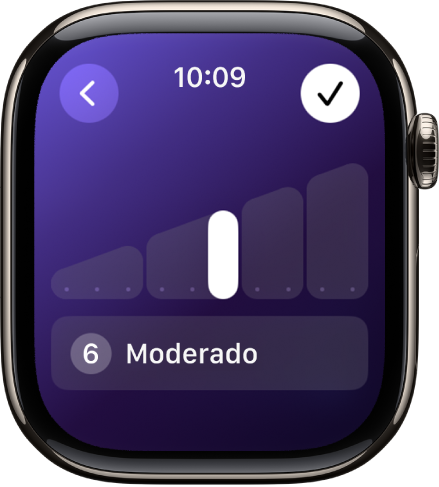
Ve a la app Entreno
 en el Apple Watch.
en el Apple Watch.Cuando hayas finalizado el entreno, desliza el dedo a la derecha y toca Finalizar.
Gira la corona Digital Crown para recorrer el resumen de resultados y toca “Añadir esfuerzo”.
Gira la corona Digital Crown para indicar tu esfuerzo seguido de
 .
.Cuando hayas terminado, toca
 en la parte superior.
en la parte superior.
Para editar la valoración del esfuerzo, ve a la app Fitness en el iPhone, toca Sesiones seguido de un entreno, toca Esfuerzo y arrastra el regulador para cambiar la valoración. Por último, toca Actualizar.
Revisar el historial de entrenos
Ve a la app Fitness en el iPhone.
Desplázate hacia abajo y toca Sesiones seguido de un entreno.
El resumen incluye detalles del entreno, parciales, frecuencia cardiaca, esfuerzo y ruta. Puedes ver cada medición en mayor detalle tocando la opción “Mostrar más” situada junto a cada ítem.
Para ver la ruta, tienes que activar el registro de ruta. Puedes activar el seguimiento de ruta al configurar el Apple Watch, o en cualquier momento posterior:
En el Apple Watch: Abre la app Ajustes
 , ve a Privacidad y seguridad > Localización, toca Entreno y toca “Cuando se use la app”.
, ve a Privacidad y seguridad > Localización, toca Entreno y toca “Cuando se use la app”.En el iPhone: Ve a Ajustes > Privacidad y seguridad > Localización, toca Entreno y toca “Cuando se use la app”.